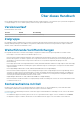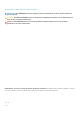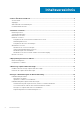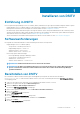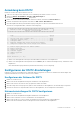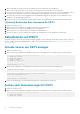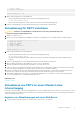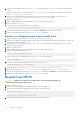Users Guide
Anmeldung beim DSITV
Melden Sie sich über den vSphere Client bei DSITV an.
1. Starten Sie den vSphere Client, und stellen Sie eine Verbindung zum VMware vCenter Server her.
2. Wählen Sie Ansicht > Bestandsliste > Ansicht > VMs und Vorlagen aus.
Die Ansicht Virtuelle Maschinen & Vorlagen wird geöffnet.
3. Klicken Sie mit der rechten Maustaste auf das virtuelle DSITV-Gerät, und wählen Sie Konsole öffnen aus.
4. Falls das virtuelle Gerät nicht ausgeführt wird, wählen Sie VM > Strom > Einschalten aus.
5. Wenn die Eingabeaufforderung zum Anmelden angezeigt wird, geben Sie die DSITV-Anmeldeinformationen ein:
Nachdem Sie sich angemeldet haben, wird das CLI-Menü angezeigt:
################################################################
# Welcome to Dell Storage Integration Tools for VMware #
# Version - 05.01.00.XXX #
################################################################
Item Status
---------------------------------------------------- ------
1. Set the time zone (Current: UTC) .................... Unset
2. Configure network (eth0) ............................ Unset
3. Configure RMSV ...................................... Unset
4. Register vSphere Web Client Plugin with vCenter
5. Unregister vSphere Web Client Plugin with vCenter
11. Restart Replay Manager for VMware (RMSV)
12. Reboot appliance
13. Change root password
14. Customer support
15. Update appliance
16. Logout
Enter selection [1 - 16]:
a) Geben Sie an der Eingabeaufforderung zum Anmelden root ein und drücken Sie die Eingabetaste.
b) Geben Sie an der Eingabeaufforderung für das Kennwort Fluid ein (Groß- und Kleinschreibung beachten), und drücken Sie die
Eingabetaste.
Nach dem Anmeldevorgang wird die CLI (Befehlszeilenschnittstelle) von DSITV angezeigt.
Konfigurieren der DSITV-Einstellungen
Nachdem Sie sich zum ersten Mal bei DSITV angemeldet haben, konfigurieren Sie die Zeitzone und die Netzwerkeinstellungen. Dell
empfiehlt, außerdem das Root-Kennwort für DSITV nun zu ändern.
Konfigurieren der Zeitzone für DSITV
1. Melden Sie sich bei DSITV an.
2. Geben Sie bei der CLI-Eingabeaufforderung 1 ein und drücken Sie die Eingabetaste.
3. Geben Sie die Zeitzone an, indem Sie einen geografischen Standort auswählen.
4. Wenn die richtige Zeitzone angezeigt wird, geben Sie 1 ein und drücken Sie die Eingabetaste, um die Änderungen zu speichern.
5. Nachdem Sie die Zeitzone eingestellt haben, drücken Sie die Eingabetaste, um zum Hauptmenü zurückzukehren.
Netzwerkeinstellungen für DSITV konfigurieren
1. Melden Sie sich bei DSITV an.
2. Geben Sie bei der CLI-Eingabeaufforderung 2 ein und drücken Sie die Eingabetaste.
3. Geben Sie den Hostnamen von DSITV ein und drücken Sie die Eingabetaste.
4. Geben Sie die IP-Adresse von DSITV für das Verwaltungsnetzwerk ein und drücken Sie die Eingabetaste.
5. Geben Sie die Netzwerkmaske für das Verwaltungsnetzwerk ein und drücken Sie die Eingabetaste.
Installieren von DSITV
7